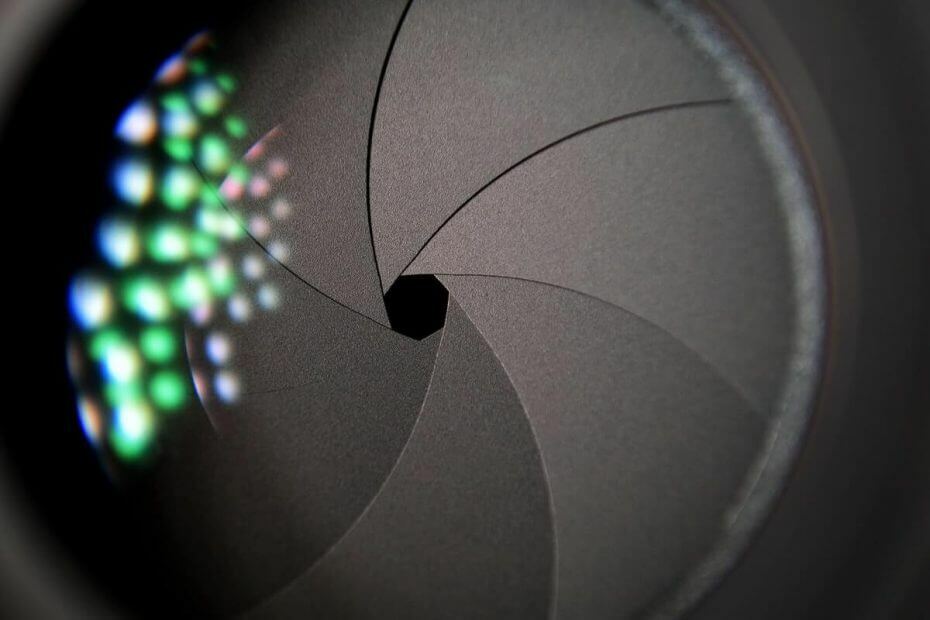
Ta programska oprema bo zagotovila, da bodo vaši gonilniki delovali in vas tako varovala pred pogostimi napakami računalnika in okvaro strojne opreme. Preverite vse svoje voznike zdaj v treh preprostih korakih:
- Prenesite DriverFix (preverjena datoteka za prenos).
- Kliknite Zaženite optično branje najti vse problematične gonilnike.
- Kliknite Posodobi gonilnike da dobite nove različice in se izognete sistemskim okvaram.
- DriverFix je prenesel 0 bralci ta mesec.
Če ste nov v igri DLSR, boste morda imeli težave s prilagajanjem delovanju kamero. Ena takih težav je, da samodejno ostrenje Nikonove kamere ne deluje.
Kamere DSLR ponujajo možnosti samodejnega in ročnega ostrenja. Medtem ko se poskušate naučiti osnov, lahko prilagodite nekatere nastavitve, ki onemogočijo funkcijo ostrenja.
Sledite korakom v tem članku za odpravo Nikonkamero ne fokusira problem.
Kako odpraviti težave, če samodejno ostrenje fotoaparata Nikon ne deluje
1. Preverite način samodejnega ostrenja

- Prepričajte se, da sta leča in kamero stikala so nastavljena na samodejno ostrenje.
- Na kamero, stikalo mora biti nastavljeno na AF (samodejno ostrenje) in ne na M. M je za ročno.
- Prepričajte se, da enako velja tudi za leče. Če nima možnosti AF, jo nastavite na M / A.
Nikonova kamera se ne poveže s telefonom? Poskusite s temi koraki
2. Odklenite zadnji gumb

- Zadnji gumb mora biti vedno usmerjen proti kamero ikono.
- Če je usmerjena proti, L, s kolescem usmerite proti desni ikoni.
Preverite AEL / AFL
- Preverite gumbe AEL / AFL. Če ste zaklenili ostrino z uporabo AEL / AFL, funkcija ostrenja ne bo delovala.
- Če želite odkleniti fokus, kliknite gumb AE-L in AF-L. To bi vam moralo pomagati pri reševanju težave z ostrenjem Nikon.
Preverite lečo
- Če fokusa niste zaklenili, je težava morda v objektivu.
- Odstranite lečo in jo preglejte, če ni prask na obeh koncih.
- Prepričajte se, da so filtri čisti in da nimajo fizičnih težav.
- Lečo očistite s čisto krpo. Izogibajte se pihanju na lečo.
- Med ponovno namestitvijo leče boste po zasuku zaslišali klik.
- V iskalu DLSR boste morda želeli preveriti tudi madeže, olje ali umazanijo.
- Za čiščenje iskala uporabite kos blaga. Za čiščenje iskala ne uporabljajte topil.
3. Druge rešitve, ki jih je treba upoštevati

- Če težava ni odpravljena, uporabite najpogostejše, vendar zanemarjene tehnike odpravljanja težav.
- Izklopite svoj kamero za nekaj sekund. Če ima zamenljivo baterijo, jo tudi odstranite.
- Pustite ga nekaj sekund v prostem teku.
- Vstavite baterijo in vklopite kamero. Preverite morebitne izboljšave.
- Prepričajte se, da je kontrast predmetov v ozadju dovolj dober za vaše kamero.
- Kot zadnji korak poskusite ponastaviti Nikon Kamera DSLR je tovarniško privzeta.
Če težava ne izgine, boste morda morali DSLR odnesti v pooblaščeni servisni center, da jo odpravite.
Zaključek
Kljub pametnemu telefonu kamere ponuja odlično slike in kakovosti videoposnetkov so DSLR-ji še vedno priljubljeni tako za številne strokovnjake kot tudi za posameznike.
Upamo, da vam bo ta majhen vodnik za odpravljanje težav sam odpravil težavo pri odpravljanju težav z Nikonovim samodejnim ostrenjem.
POVEZAJTE ZGODBE, KI VAM LAHKO:
- Nikonova bliskavica fotoaparata ne deluje? Preizkusite te rešitve
- Nikonova kamera se ne polni? Preizkusite te popravke
- 5 najboljših orodij za odstranjevanje ozadja s slik

![Napake datotečnega sistema kamere Chromebook [8 hitrih popravkov]](/f/e7a2c81ca627c1b23585ef0fe929a68b.jpg?width=300&height=460)
